如何在PPT中插入并列关系图
1、打开空白PPT,点击菜单栏插入-关系图:

2、选择关系图,弹出关系图对话框:
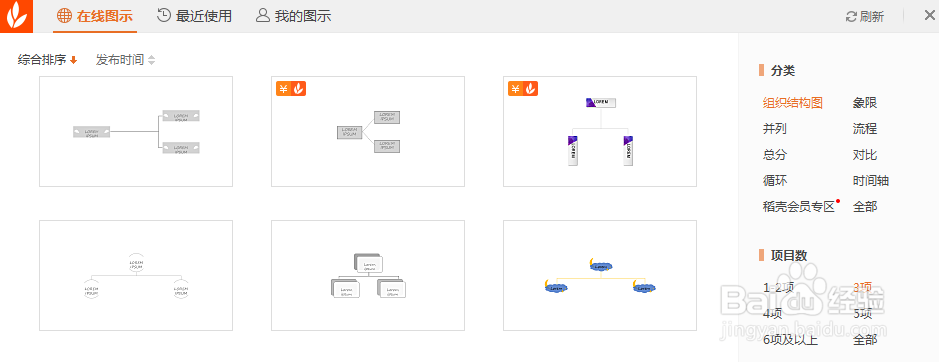
3、在对话框右侧分类选项下选择并列关系图,项目数分类下选择4项:
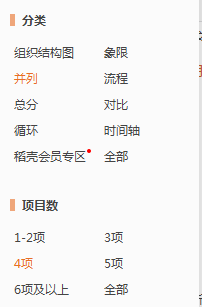
4、选择完成后,在对话框左侧会出现对狠罪应的并独昆列关系图模板:
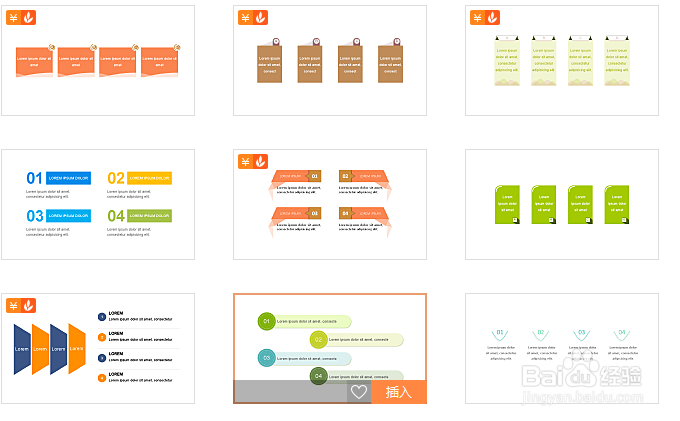
5、在此我们可以选择免费的并列关系图即可满足要求,在此选择第三行第二个为例,点击插入,即可在PPT中生成我们需要的并列关系图,如下:
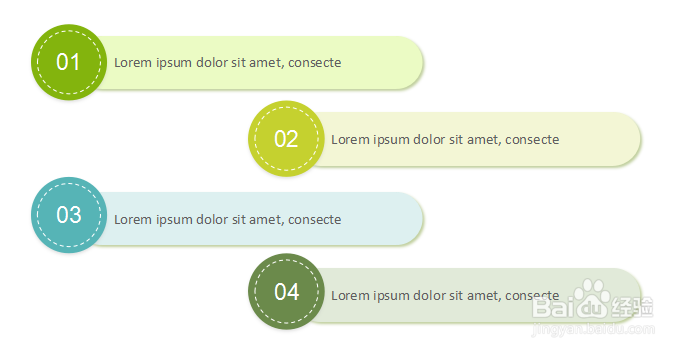
6、鼠标点击01、02、03、04右侧对应的文本框,分别输入以下的文本,结果如下:
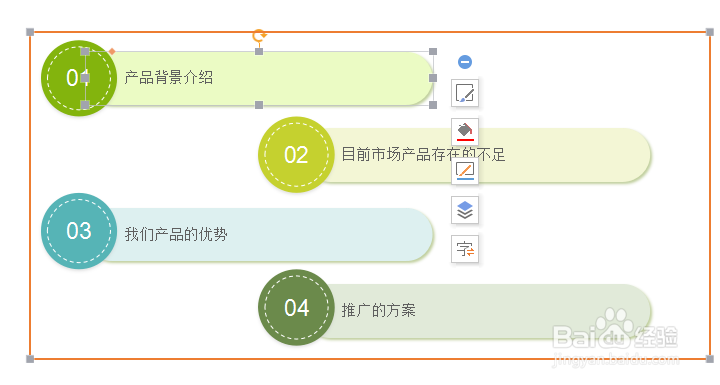
7、选中01右吐场况侧输入的文本,弹出菜单栏,在此可以设置字体的类型、大小和颜色:
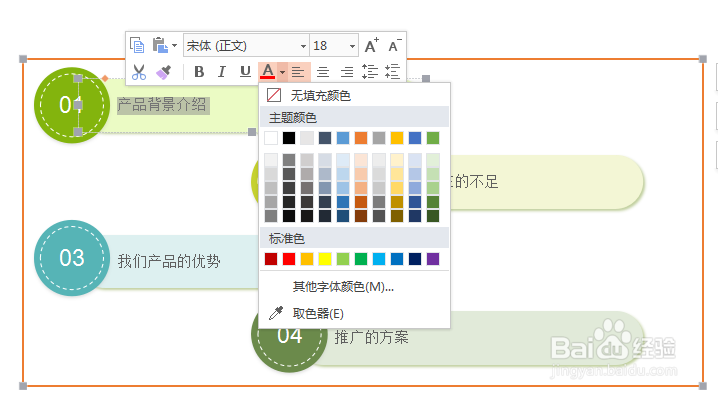
8、在此设置为宋体,32号,颜色为红色,结果如下:
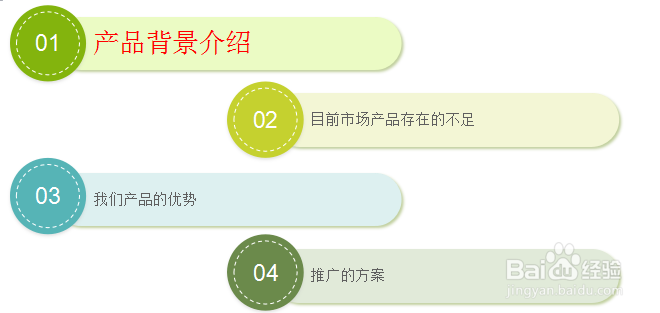
9、同样的方法分别给02、03、04设置宋体,32号,字体颜色分别为绿色、橙色和蓝色,结果如下:
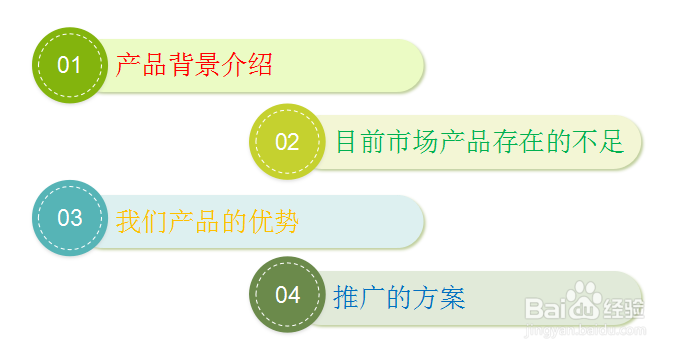
10、以上就是在PPT中插入并列关系图的操作过程。
声明:本网站引用、摘录或转载内容仅供网站访问者交流或参考,不代表本站立场,如存在版权或非法内容,请联系站长删除,联系邮箱:site.kefu@qq.com。
阅读量:105
阅读量:119
阅读量:183
阅读量:58
阅读量:97